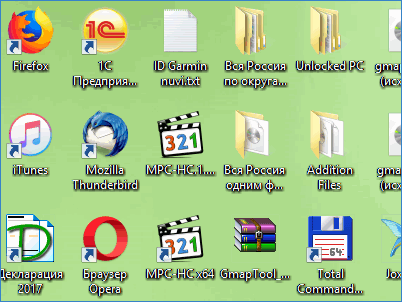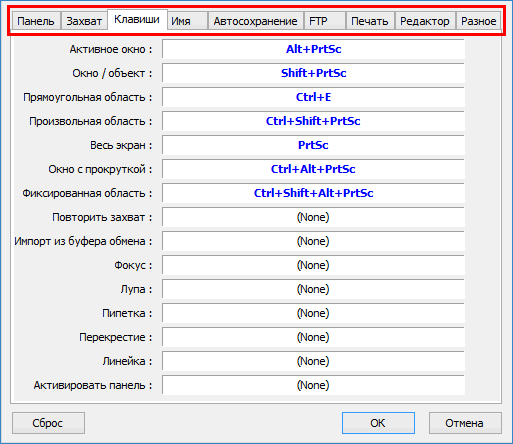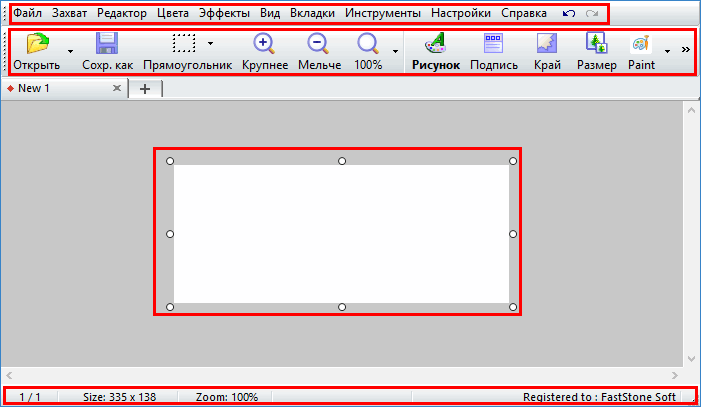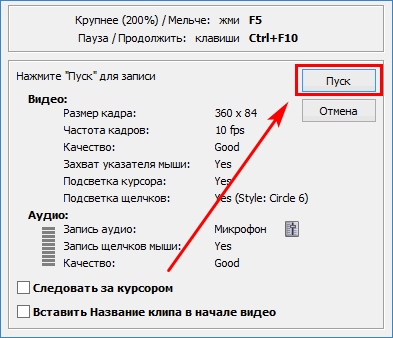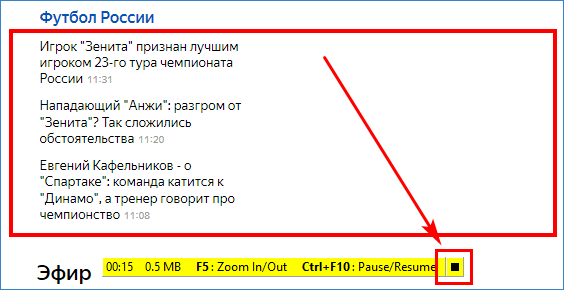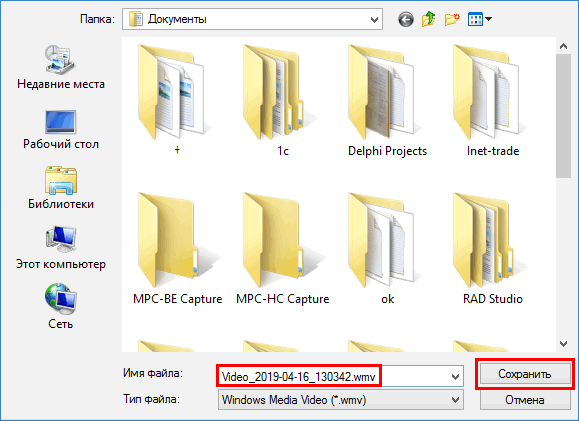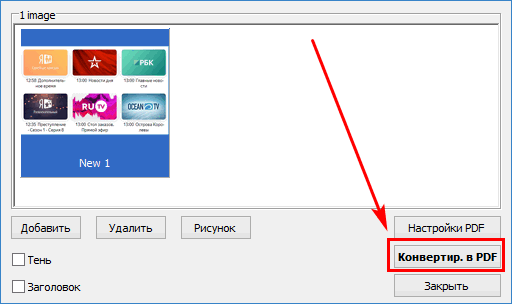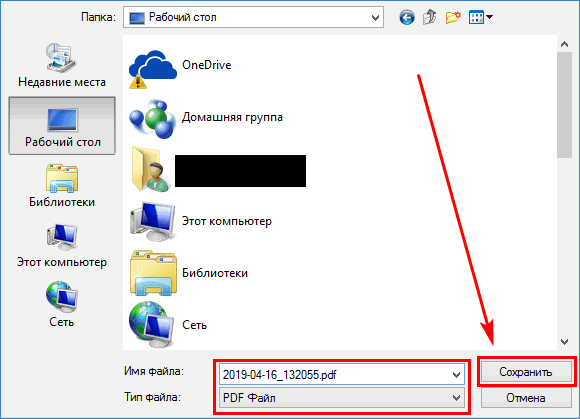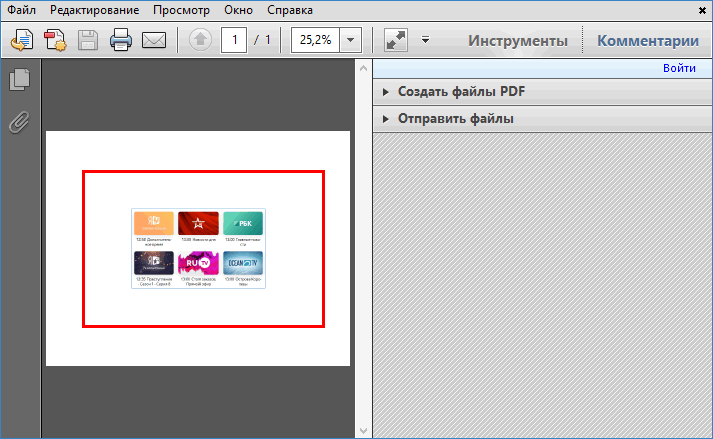Что такое capture faststone capture
Что такое capture faststone capture
Ну а теперь рассмотрим программу подробнее. Вот так выглядит сама программка. 
Функции слева направо:
Подробно разберем пункты.
1. С первым пунктом все просто, у вас есть какое то открытое окошко вы нажимаете кнопку захвата активного окна и все далее в зависимости от ваших настроек картинка окна либо отправится в редактор, либо сохранится на компьютере либо еще много каких вариантов.
2. Второй пункт служит для снятия какого-либо участка окна. Вот например у нас есть окно word
А нам нужна только панель инструментов, нажимаем эту кнопку наводим на панель инструментов (область скриншота будет выделена красной линией) и делаем скриншот, в результате мы получим следующий снимок:
Конечно определенную панель или участок не всегда получится сделать как надо, но тем не мене иногда спасает.
Кроме того можно посмотреть как будет выглядеть снимок еще до снятия снимка, достаточно навести курсор на нужное место и зажать клавишу shift. Что бы вам не запоминать множественные премудрости программы при нажатии любой кнопки в программе (кроме первой) появятся подсказки, что и какой клавишей в данном случаи можно сделать. Как это выглядит показано на скриншоте ниже:
Помощь как и окно самой программы на скриншотах видно не будет.
3. Третий пункт служит для снятия скриншота прямоугольной формы любого места экрана. Пример ниже:
4. Четвертый пункт меню аналогичен третьему, с разницей только в том, что область можно задать не прямоугольную, а произвольную, например, такую:
5. С пятым пунктом все просто его нажимаете и как экран видите такой снимок и будет.
6. Шестой пункт применяется, если надо сделать скриншот длинной страницы (обычно веб страницы) если она не влезает в экран, скриншот будет как будто бы она влезает в экран.
7. Седьмой пункт аналогичен третьему пункту с поправкой что прямоугольная область будет всегда одного размера.
Размер можно изменять, как вы видите, нажатием клавишей F2.
8. Восьмой пункт меню это снятие видео экрана. При его выборе, появится меню с вопросом «какую область экрана вы собираетесь снимать?».
После выбора области высветится другое меню где будут представлены бедующие характеристики видео, и возможностью добавить вступительный текст (титры). И кнопка старта записи.
10. Десятый пункт предназначен для выбора что делать с отснятым скриншотам сделать можно следующее:
Кроме того можно задать по умолчанию (делается автоматически) такие действия как:
11. Одинадцатый пункт это еще несколько полезных инструментов и настройка самой программы
К полезным инструментам относится:
Нужный формат можно сразу скопировать в буфер обмена.
Линейку можно сделать вертикальную или горизонтальную, измерить расстояние от точки до точки, причем измерять можно не только в пикселях.
Ну и конечно на все функции захвата экрана можно назначать горящие клавиши.
Про настройки программы это отдельная статья в этой статье этот пункт рассматриваться не будет.
Итого FastStone Capture (FS Capture) отличная программа для снятия (захвата) экрана с широким функционалом и отличается от подобных программ таких как: Snagit, ScreenshotCaptor и других по большей степени упрощенным встроенным редактором.
Итак, основные возможности FastStone Capture это:
Кроме того программа занимает очень мало место в памяти не привередливая к ресурсам компьютера и работает очень быстро.
Дополнительные видио, графические и текстовые материалы смотрите в меню «кратко о программе»
FsCapture — программа для простейшей обработки изображений
FsCapture (полное название FastStone Capture) — это небольшая, бесплатная программка для простого редактирования абсолютно любых изображений, будь то фотографии, картинки или графические файлы.
В этой программе сможет работать даже пенсионер(про детей не чего говорю, они сейчас дадут фору почти любому взрослому), т.к. она имеет русский интерфейс и её использование интуитивно понятно даже самому, что ни наесть чайнику. Для людей только, что создавших свой блог она вообще не заменима!
Простейший редактор изображений: программа FsCapture
При наведении на активные части(кнопки) программы всплывают подсказки, что совсем упрощаем её использование. Она очень поможет людям, которые по тем или иным причинам еще не освоили программу фотошоп(Adobe Photoshop), ведь в FsCapture можно изменить у изображения:
А также сделать размытие картинки или наоборот навести резкость на ней. Наложить одно изображение на другое (функция «водяной знак»). Причем прозрачность накладываемого изображения регулируется.
Очень полезная для блоггеров функция в том плане, что можно в автоматическом режиме добавлять свой логотип и/или адрес сайта на каждое публикуемое изображение. Надо будет только один раз показать путь к водяному знаку, а затем несложной операцией в 3 клика, вставлять его на каждую картинку, тем самым подчеркивая индивидуальность и оригинальность изображения.
В разделе меню — «эффекты», если перейти в «рваный край»/»водяной знак»(это одновременная функция), то также можно быстро сделать у картинки рваный край с регулируемыми размерами рваного края и теней. У теней регулируется не только размер, но и осветление — затемнение.
FsCapture — отличная программа для изготовления учебных скриншотов
После запуска программы открывается вот такое маленькое окошко —
с помощью которого вы сможете сделать захват(скриншот):
Скриншоты создают уникальные изображения.
При определенной доли фантазии
можно навсегда избавиться от головной боли,
где взять картинку для иллюстрации статьи.
Имея под рукой FsCapture, вы можете творить в своем блоге что угодно.
После того, как будет сделан скриншот, он автоматически открывается в редакторе и уже нем можно сделать подробную, разъясняющую, учебную картинку, например, как эту:
В общем, не программа, а находка для начинающих вебмастеров. Скачать программу можете с официального сайта — www.faststone.org (вторая сверху)
FastStone Capture
FastStone Capture — это компьютерное приложение для создания скринов и захвата с экрана монитора видео. Работает с форматами BMP и JPEG, PNG и TIFF, GIF и PCX, TGA и PDF, имеет опции редактирования, манипуляций с картинками, быстрых клавиш, просмотра. На этой странице можно скачать FastStone Capture 9.4 на русском языке.
| Лицензия | Бесплатная |
| ОС | Windows 7 и выше, XP |
| Язык интерфейса | Русский, английский |
| Разработка | FastStone Soft |
| Назначение программы | Захват экрана |
Краткий обзор
Программа позволяет делать скрин с веб-страницы, даже если браузер прокручивает лист. К полученным изображениям пользователь может применять подписи, указатели, водяные знаки. Аналогичные действия доступны и для создания видео на ПК. Для начала работы надо бесплатно скачать FastStone Capture, после загрузки можно сразу же переходить к осваиванию.
Скриншот делается по потребностям — или окна целиком, или его нужной части. Чтобы увидеть, что получится на снимке, нужно навести на целевую зону курсор и кликнуть Shift. Размер картинки изменяется нажатием кнопки F2.
Перед съёмкой видео появится меню с уточняющим вопросом об области. Далее возникнут инструменты редактирования.
Операции со снимком:
Настройки самой программы включают:
Использовать простую, но мощную программу будет легко даже новичкам, тем более что почти на каждом шаге появляются всплывающие подсказки. Чтобы ознакомиться с полным описанием программы, можно заглянуть на официальный сайт FastStone Capture.
FastStone Capture — что это за программа и как ей пользоваться
FastStone — один из наиболее удобных и легких скриншотеров. При этом у него мощный графический редактор, а на фотографию экрана уйдет не более одной секунды. Разберем, зачем нужен FastStone Capture, что это за программа, как использовать ее основные функции.
FastStone Capture — что это за программа и как ей пользоваться
Программный продукт содержит два основных модуля.
Чтобы установить ФастСтоун, достаточно скачать полную версию с нашего сайта по ссылке ниже. Установочный пакет скриншотера занимает на диске несколько мегабайт.
Запуск скриншотера
После загрузки, инсталляции и запуска ФастСтоун минимизируется в системный трей. Значок приложения будет находиться здесь всегда. При фотографировании экрана сразу открывается редактор изображений.
Основной функционал расположен на отдельной панели. Она вызывается при запуске скриншотера. Обзор редактора и главной панели приводим далее.
Панель FastStone
Нажав один раз по значку приложения, вызовем панель быстрого доступа. Она содержит основные команды для работы с файлами и захватом.
Рассмотрим кнопки данного инструмента с описанием функционального назначения каждой из них (слева направо).
На заметку. Панель ФастСтоун можно не прятать в трей – она всегда будет находиться поверх других окон. При нажатии кнопки «Закрыть», приложение завершит свою работу.
Редактор FastStone
Окно редактора можно открыть вручную или при захвате области на экране. В последнем случае фоторедактор запустится автоматически.
Основные элементы редактора FastStone.
Как сделать снимок экрана
Чтобы сфотографировать нужную область экрана в ФастСтоун выполняем следующие действия.
Картинка при необходимости редактируется – накладываются эффекты, выделяются объекты, изменяются цвета. Сохранить изображение можно нажатием клавиш Ctrl + S.
Как сделать видеоролик
Съемка видео в FastStone – это демонстрация экрана. Для этого.
Порядок получения видеозаписи в FastStone сложнее, чем у прочих популярных скриншотеров. Но инструменты захвата и редактирования у него во многом превосходят конкурентов.
Как перевести скриншот в PDF
Следующая инструкция на русском показывает, как в ФастСтоун преобразовать скриншот в PDF-документ.
После изучения того, как работает FastStone Capture, как пользоваться его основными функциями, можно установить его на компьютер бесплатно:
FastStone — легкая и удобная программа для создания моментальных снимков с экрана ПК. Ее редактор далек от возможностей профессиональных графических программ, но в нем можно нанести на скриншоты пометки, текст, размыть части изображения. Сохранить результат можно в нескольких форматах.
Как записать видео с экрана монитора с помощью программы FastStone Capture
Как записать видео с экрана монитора с помощью программы FastStone Capture
Мини-приложения для 11
Как отключить мини-приложения в 11
Как вернуть старое контекстное меню в 11
Не запускается PC Health Check на 11
Не могу обновиться до 11

О записи видео с экрана монитора с помощью программы FastStone Capture речь и пойдет ниже.
Вкратце о FastStone Capture
FastStone Capture – это функциональный скриншоттер, и акцент в программе сделан именно на процесс создания фотоснимков с экрана монитора. Возможность записи видео с экрана разработчики предусмотрели в довесок к основным возможностям программы. Потому в части функционала по созданию скринкастов каких-то продвинутых настроек вы не обнаружите. Тем не менее, базовые настройки для создания видео и даже несложный редактор видео в FastStone Capture присутствуют.
Видеофайлы на выходе программа сохраняет только в формате WMV. Поскольку это формат Windows Media Video от компании Microsoft, с его воспроизведением на Windows-устройствах проблем не будет. Никакого другого формата видео на выходе FastStone Capture не предусматривает. Впрочем, учитывая обилие бесплатных видеоконвертеров на рынке софта, вряд ли этот момент можно отнести к недостаткам программы.
FastStone Capture – платный программный продукт, но разработчики заботливо предусмотрели бесплатную триал-версию, действующую в течение 30-ти дней. Единственное, что будет омрачать все эти 30 дней – это предупредительное окошко перед запуском программы с количеством оставшихся дней бесплатного использования триал-версии. Никаких иных ограничений, в частности, функциональных триал-версия не предусматривает. Огромным плюсом последней является то, что она не реагирует на предыдущую свою установку на этом же компьютере с этой же операционной системой. После того, как 30 дней бесплатного использования программы пройдут, триал-версию FastStone Capture можно удалить и установить заново. И снова получим 30 дней бесплатного использования программы. И все это легально.
Скачивание, установка и русификация программы
Давайте установим программу FastStone Capture и детально рассмотрим, как с ее помощью проходит процесс снятия видео с экрана монитора.
Отправляемся на сайт разработчика программы и скачиваем инсталлятор последней актуальной версии. В нашем случае это версия 8.2.
FastStone Capture представлена в нескольких форматах для скачивания, включая портативную версию программы. Выберем обычный инсталлятор и полноценно установим программу на компьютер.
После запуска увидим то самое предупредительное окошко с обратным отсчетом времени. Жмем «Continue Trial» для запуска программы.
Программа запустится и свернется в системный трей. Оттуда можно запустить ее небольшое рабочее окошко с кнопками наиболее востребованных функций, а также, вызвав контекстное меню, увидеть полный перечень возможностей и настроек.
Программа изначально не предусматривает русскоязычный интерфейс, но те, кто с английским на «Вы», могут вручную русифицировать FastStone Capture, скачав файлы русскоязычной локализации. Все, что нужно, чтобы программа запустилась на русском – это переместить файлы «FSCapture.RUS» и «FSRecorder.RUS» в папку установки FastStone Capture. Распаковываем архив с этими файлами, выбираем их и копируем.
Переходим в папку установки программы. Если при инсталляции путь не менялся, это:
C:\Program Files (x86)\FastStone Capture
Для 32-битных систем Windows это путь, соответственно:
В папке установки программы вызываем контекстное меню и вставляем файлы русификации.
Естественно, для такой операции нужны права администратора. Подтверждаем действие.
После перезапуска программа будет русифицирована.
Настройка записи видео с экрана монитора
Функцию записи видео с экрана монитора можно выбрать в контекстном меню на значке программы в системном трее.
Обычный клик левой клавишей мыши на значке FastStone Capture в системном трее запустит небольшое рабочее окошко с кнопками функций, в числе которых будет и видеозапись.
В принципе, удобен любой из этих двух вариантов запуска видеозаписи. После запуска необходимо определиться с областью записи видео – отдельное активное окно приложения, определенная зафиксированная область, весь экран с панелью задач Windows или без нее.
Внизу этого окошка доступны настройки звука. FastStone Capture позволяет записывать только звук с подключенного к компьютеру микрофона, только звуки компьютера (все то, что слышно в динамиках, например, музыка в плеере, звуковые оповещения Windows), доступны также оба эти варианта вместе.
Кнопка опций в нижнем углу позволит при необходимости провести более детальные настройки процесса снятия видео с экрана монитора.
Во вкладке опций «Видео» первым делом стоит сменить предустановленный параметр частоты кадров в секунду с 10 на максимальные 25. Качество видео, по умолчанию заданное как хорошее, можно сменить на лучшее. Захват в кадре курсора, его стиль, размер и подсветка – настройки сугубо индивидуального предпочтения.
Во вкладке «Аудио» можем настроить громкость звуков.
Единственная горячая клавиша для работы с процессом записи видео с экрана монитора может быть переназначена.
Вкладка «Выходные файлы» предлагает несколько шаблонов имени видео на выходе, но особо заморачиваться этим моментом есть смысл тогда, когда речь идет о потоковом снятии скринкастов, возможно, с несколькими дублями. Более значимой опцией здесь будет назначение дальнейшей участи видео после снятия. Для удобства лучше сразу выбрать открытие видео после сохранения в редакторе FastStone Capture, если, конечно же, редактирование предполагается.
Все проделанные изменения применяем кнопкой «Ок» и можем приступать непосредственно к записи видео с экрана монитора.
Запись видео с экрана монитора
Разобравшись с опциями, жмем кнопку «Запись».
Появится окошко с отображением настроенных параметров видеозаписи и кнопкой старта. Чтобы начать запись, жмем либо кнопку «Пуск», либо горячие клавиши (по умолчанию Ctrl+F11).
Все – запись видео с экрана пошла.
Завершить видеозапись или сделать паузу в процессе съемки можно, кликнув на значок записи видео FastStone Capture в системном трее или с помощью тех же горячих клавиш. После завершения перерыва можем жать кнопку «Продолжить», а если видеосъемка окончена, жмем, соответственно – «Сохранить».
В процессе сохранения при необходимости можно уменьшить размер видео. Исходное разрешение видео будет выбрано по умолчанию, а меньшие размеры вручную выставляются в соответствующих графах.
Редактирование видео встроенным редактором FastStone Capture
Поскольку в нашем случае в опциях перед записью видео было назначено последующее его открытие во встроенном редакторе FastStone Capture, после сохранения файла окно этого редактора, собственно, и увидим.
Возможности встроенного видеоредактора FastStone Capture очень скромные. Видео можно подправить, вырезав определенные кадры согласно заданной продолжительности вперед или назад.
Нужные кадры сохраняются в файл изображения.
Отдельные промежутки видео можно масштабировать, а также применять к выбранным кадрам несложные налаживаемые объекты типа стрелочек, кружочков, квадратиков, выделений маркером и т.п.
Вернуться к редактированию видео можно в любой удобный момент, нажав кнопку редактора и указав путь к видеофайлу в окошке настроек видеозаписи.